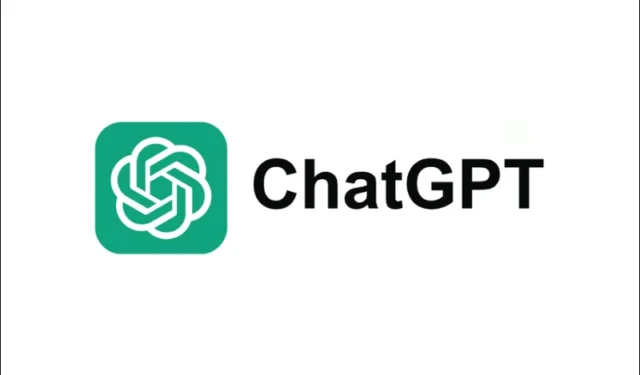
Etter Apples nylige kunngjøring angående integrering av ChatGPT med Apple Intelligence og Siri, har det vært mye buzz om funksjonaliteten. Selskapet avduket flere Apple Intelligence-funksjoner forrige måned som en del av iOS 18.1-oppdateringer, men den etterlengtede ChatGPT-funksjonaliteten er satt til å debutere i den kommende iOS 18.2, iPadOS 18.2 og macOS 15.2. Det ryktes at disse oppdateringene lanseres i desember.
For de ivrige brukerne er betaversjoner av disse programvareoppdateringene tilgjengelige for øyeblikket, noe som tillater eksperimentering med ChatGPT-integrasjonen. Ved å installere betaen på en kompatibel Apple-enhet kan brukere begynne å bruke funksjonene til ChatGPT, inkludert funksjoner som Siri-interaksjoner, skriveverktøy og visuell intelligens med kamerakontroll, avhengig av enhetsstøtte.
Forstå personvern med ChatGPT-integrering
Datadeling med OpenAI
Brukere kan få tilgang til ChatGPT enten mens de er logget på OpenAI-kontoen sin eller som gjest. Hvis du velger å engasjere deg med ChatGPT uten å logge på, vil bare den spesifikke forespørselen og eventuelle relevante data som vedlegg eller bilder bli overført. Spesielt er Apple-kontoinformasjonen og IP-adressen din ikke delt, selv om generelle plasseringsdata kan kommuniseres for å forhindre svindel og for å overholde juridiske formål.
Uten en gyldig OpenAI-konto kan ikke plattformen lagre forespørslene dine eller bruke innsamlet data til modelltrening.
For de som er logget på en ChatGPT-konto, vil abonnementsinnehavere låse opp flere funksjoner ettersom Apple planlegger å potensielt utvide tilbud, inkludert en avansert stemmemodus i fremtiden; Den eneste vesentlige forbedringen er imidlertid den økte tilgjengeligheten til høyere grenser med den avanserte GPT-4o-modellen.
Når du logger på kontoen din, trer innstillingene fra ChatGPT-profilen i kraft. Følgelig, hvis du velger å ikke ekskludere dataene dine fra modelltrening i ChatGPT-innstillingene dine, kan informasjonen din samles inn og brukes til slike formål.
Datadeling med Apple
Bruk av ChatGPT via Apple Intelligence-funksjoner krever at noen data deles med Apple selv. Dette inkluderer forespørslene dine, svarene fra ChatGPT, antall forespørsler gjort, og den omtrentlige størrelsen på både forespørsler og svar.
Trinn for å aktivere ChatGPT-integrasjon
Apple krever at brukerne aktiverer ChatGPT-integrasjonen manuelt; den aktiveres ikke automatisk på enheter. Selv om du tidligere har aktivert Apple Intelligence i tidligere versjoner av iOS, iPadOS eller macOS, er det nødvendig å utføre dette trinnet ved oppgradering til den nyeste programvaren. Hvis du ikke har aktivert Apple Intelligence ennå, følg disse første trinnene:
- Åpne Innstillinger-appen på enheten din.
- Naviger til «Apple Intelligence & Siri». Rull ned og velg «ChatGPT».
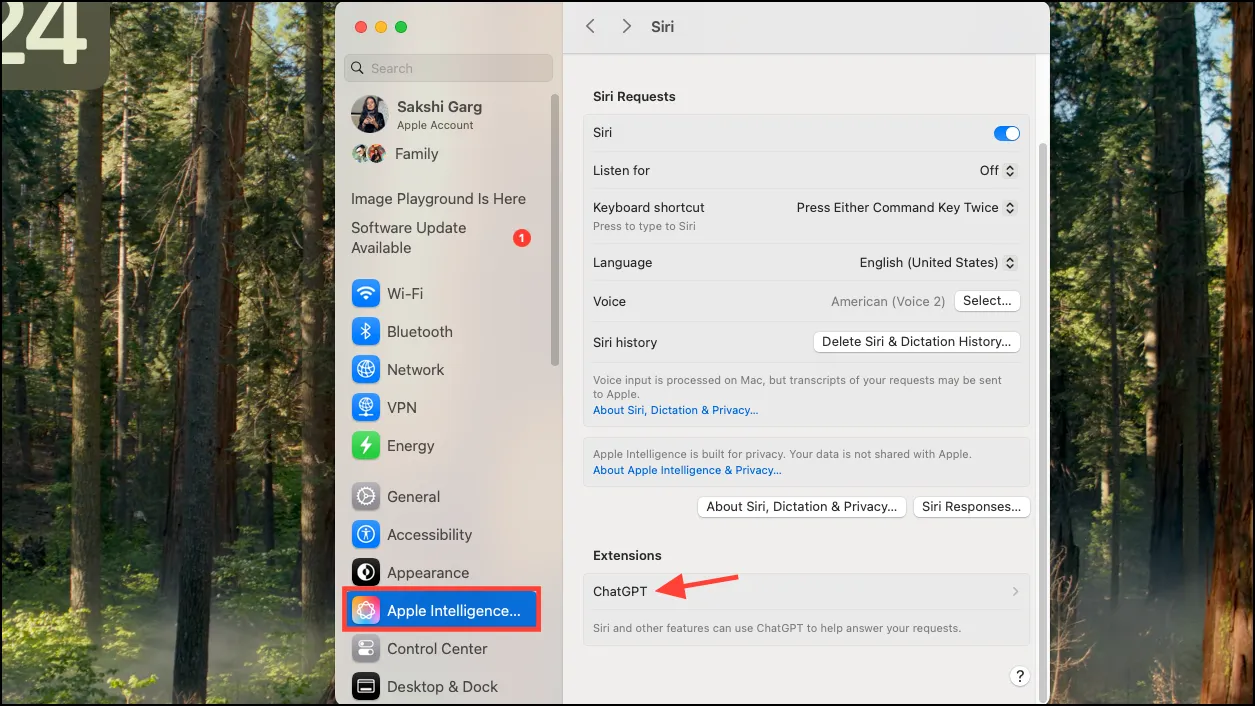
- Klikk på «Konfigurer»-knappen.
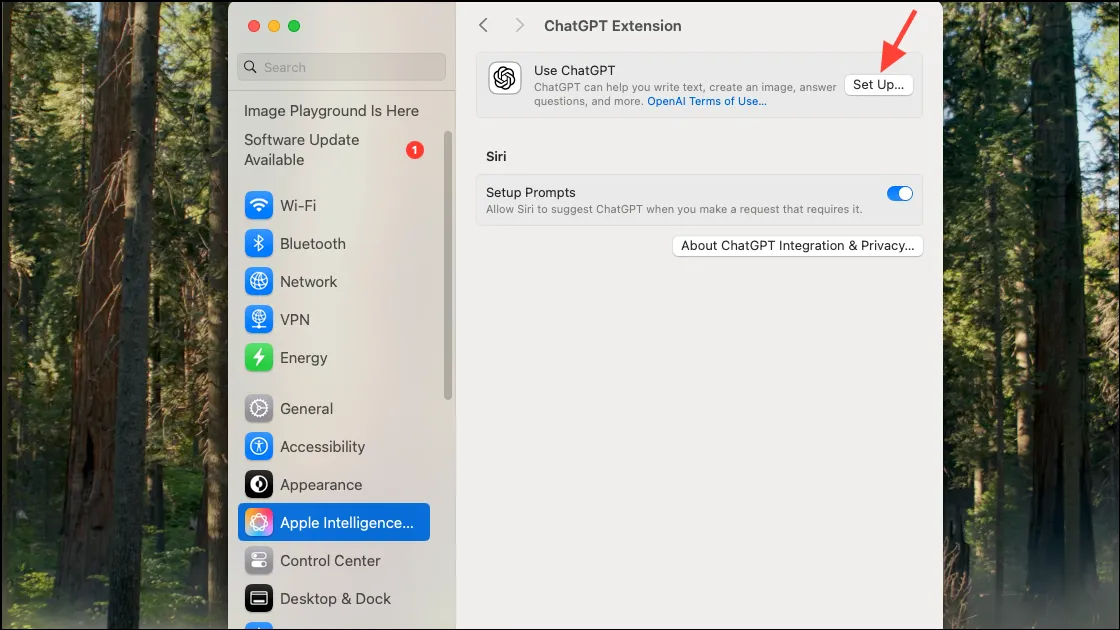
- Trykk på «Neste» på innføringsskjermen.
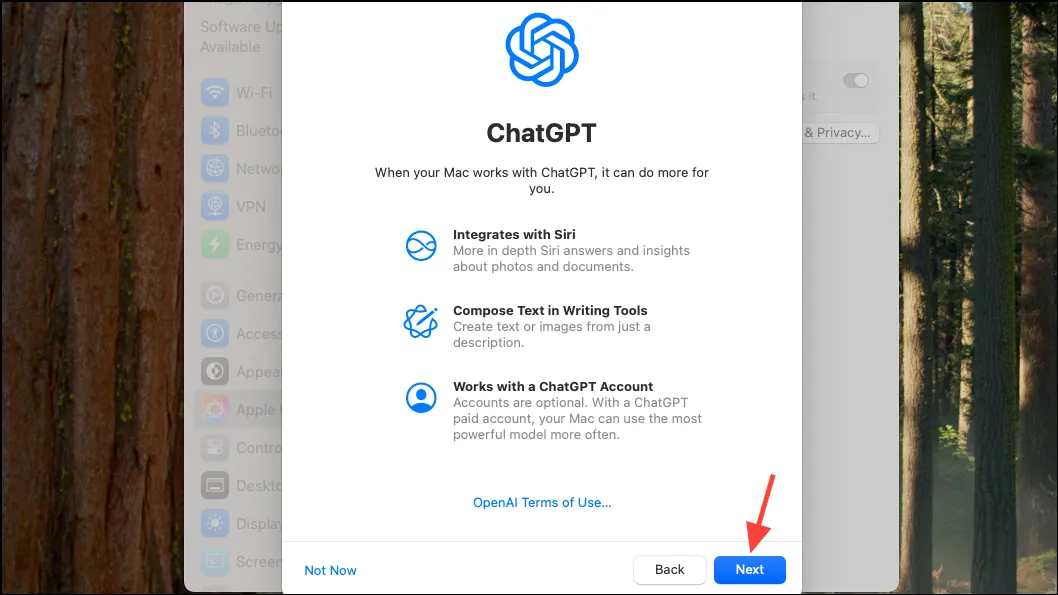
- Til slutt velger du «Aktiver ChatGPT».
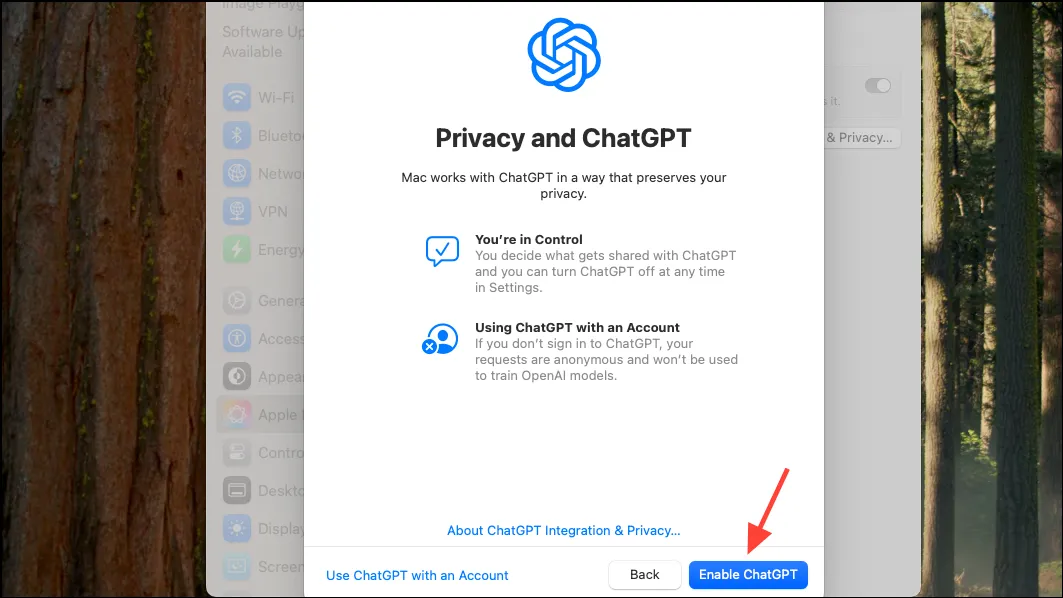
- ChatGPT vil nå være aktivert på enheten din uten å kreve en konto.
Logge på kontoen din
Når du bruker ChatGPT uten en konto, behandles forespørsler av GPT-4o-modellen, men kvotene er begrenset – ofte til en enkelt forespørsel. Pålogging på en ChatGPT-abonnementskonto gir derimot færre begrensninger. Følg disse trinnene for å logge på:
- Åpne «Innstillinger»-appen og gå til
Apple Intelligence & Siri>ChatGPT. - Klikk på «Logg på»-knappen og følg instruksjonene for å fullføre prosessen.
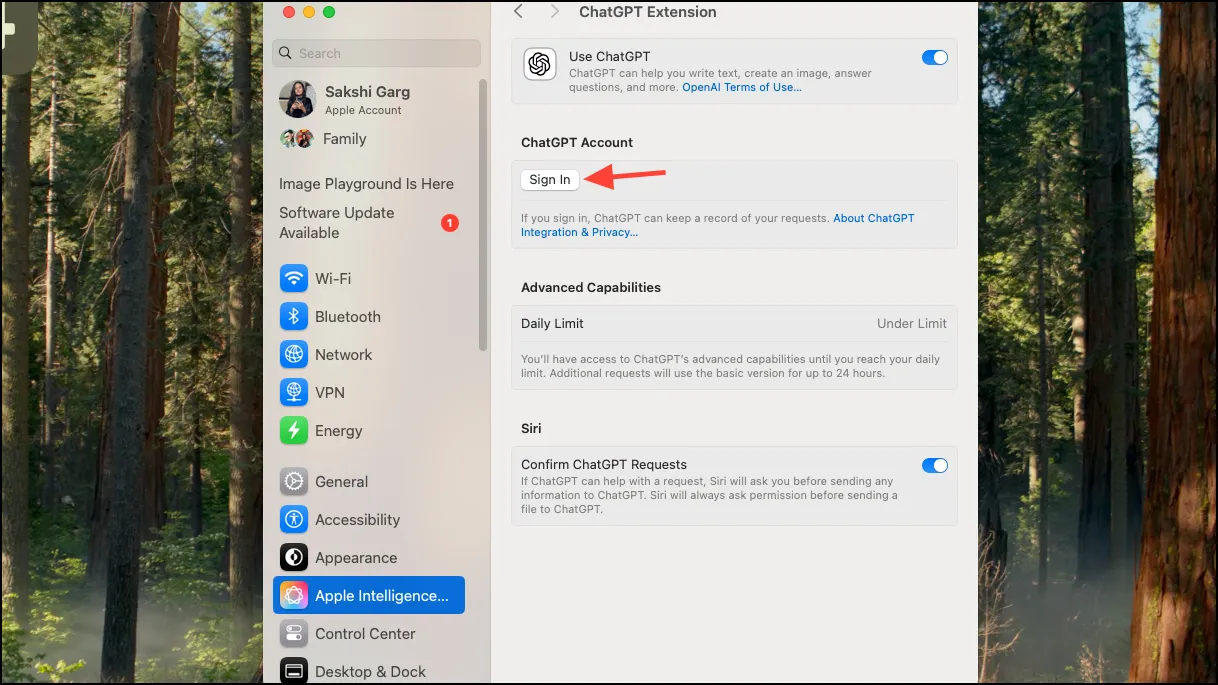
Etter å ha logget på ChatGPT Plus-kontoen min, la jeg merke til at advarselen om bruksgrense vedvarte etter bare én forespørsel. Til å begynne med antok jeg at det var en feil relatert til betaversjonen, noe som bekreftet at systemet fortsatt opererte på den begrensede GPT-4o-modellen.
Uten tydelig synlighet i forespørselsloggen fant jeg ut at mine Siri-forespørsler bare dukket opp i ChatGPT når jeg eksplisitt navigerte til den relevante delen. Kort tid etter dukket imidlertid interaksjonene mine opp i ChatGPTs logger, noe som bekreftet at betaen faktisk brukte GPT-4o-modellen.
Utnytte ChatGPT med Apple Intelligence
Integrasjonen av ChatGPT med Apple Intelligence fungerer i to primære moduser gjennom Siri:
- Du kan sende forespørsler direkte ved å legge til uttrykket «Spør ChatGPT» til forespørselen din.
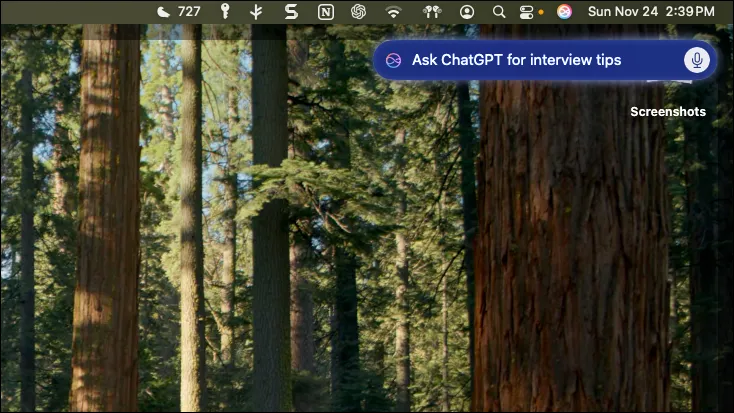
- I visse tilfeller kan Siri analysere forespørselen din og foreslå å sende den til ChatGPT for et mer omfattende svar. Du har muligheten til å følge opp spørringen til boten eller bruke et nettsøk i stedet.
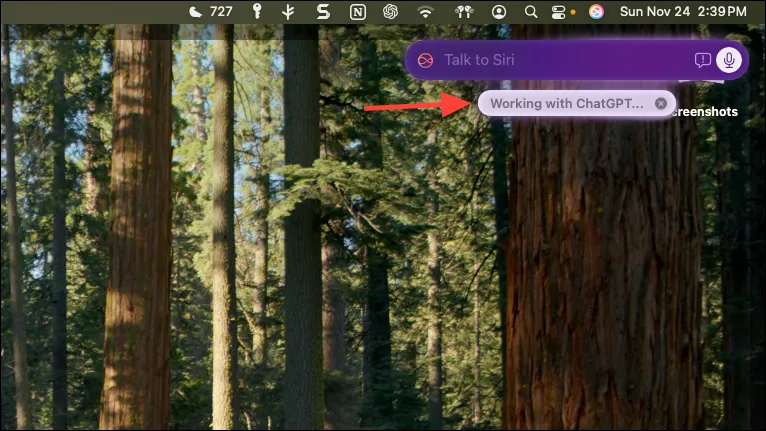
- Du kan slå bekreftelsen for ChatGPT-forespørsler på eller av i Innstillinger-menyen.
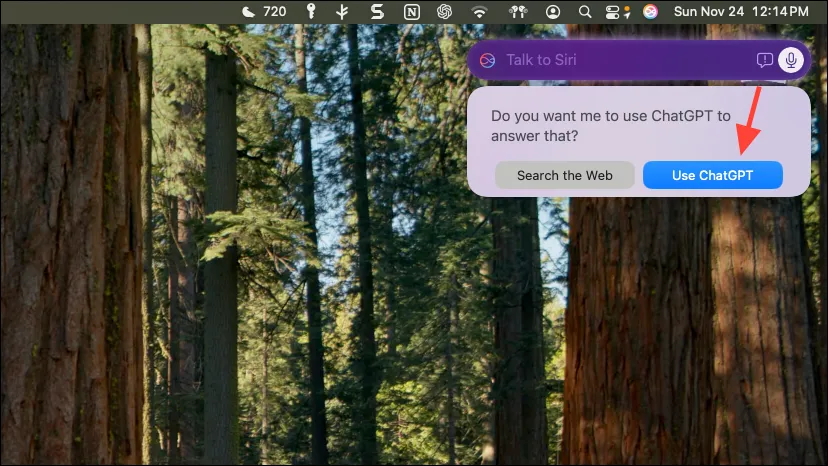
- I tillegg kan ChatGPT brukes med skriveverktøy. Høyreklikk i et hvilket som helst tekstfelt for å vise et nytt alternativ merket «Skriv».
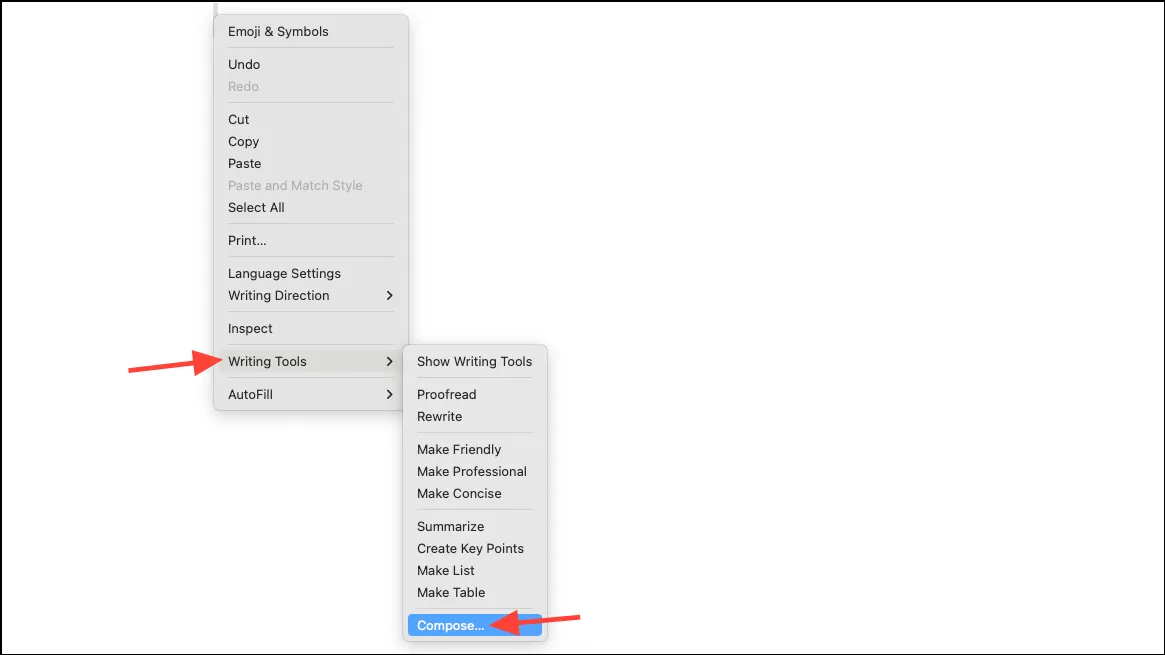
- En meldingsboks vises der du kan skrive inn forespørselen din til ChatGPT. Send inn forespørselen din, og ChatGPT vil generere et relevant svar.
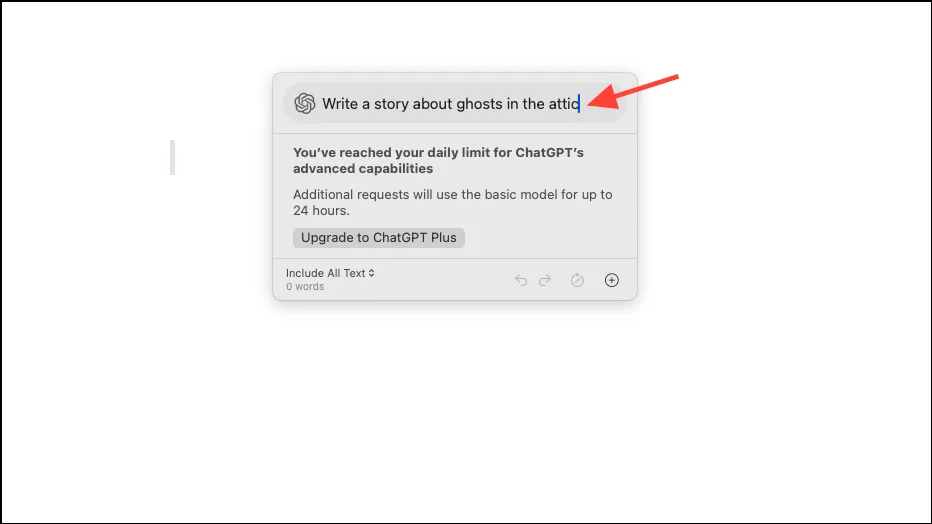
- Velg «Sett inn» eller «Kopier» for å bruke den genererte utgangen. Legg merke til at under testing var «Sett inn»-funksjonaliteten feil, noe som krevde manuell kopi-liming av teksten.
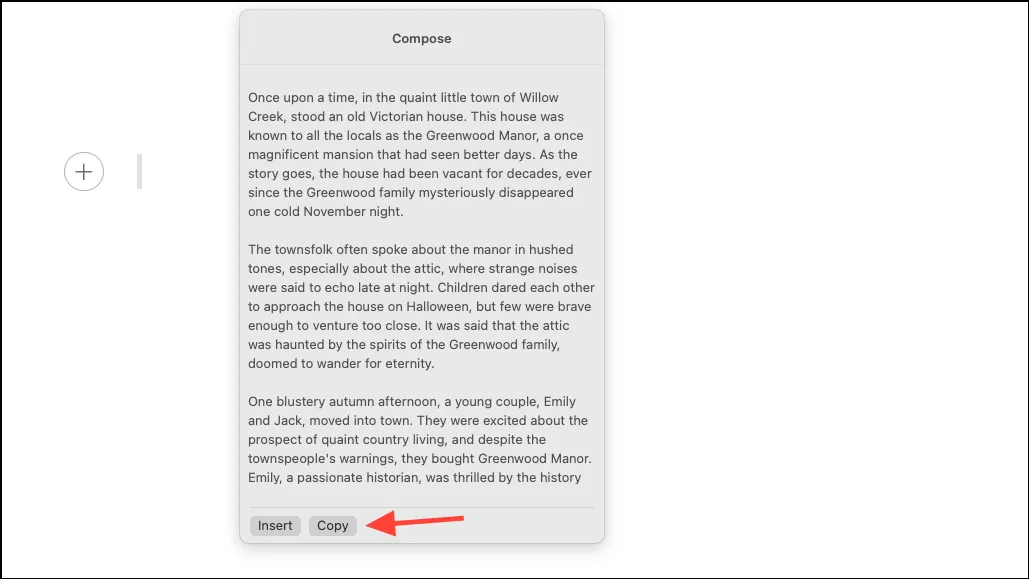
- Du kan også bruke ChatGPTs bildegenerering ved å skrive inn forespørselen din i Compose-prompten.
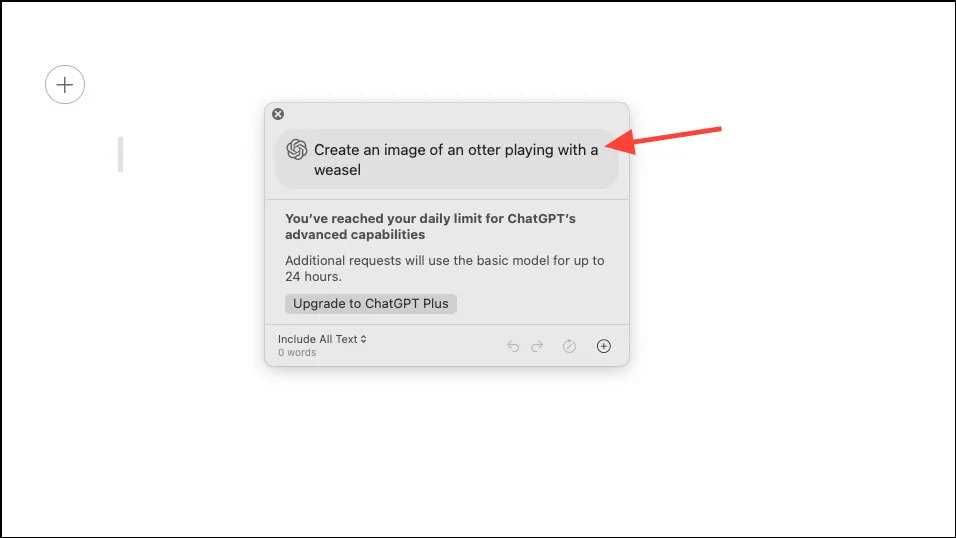
- ChatGPT kan lage et bilde basert på spørsmålet ditt. I likhet med tekstfunksjonalitet var imidlertid alternativet Insert for det genererte bildet ikke-funksjonelt, noe som gjorde det utfordrende å bruke direkte.
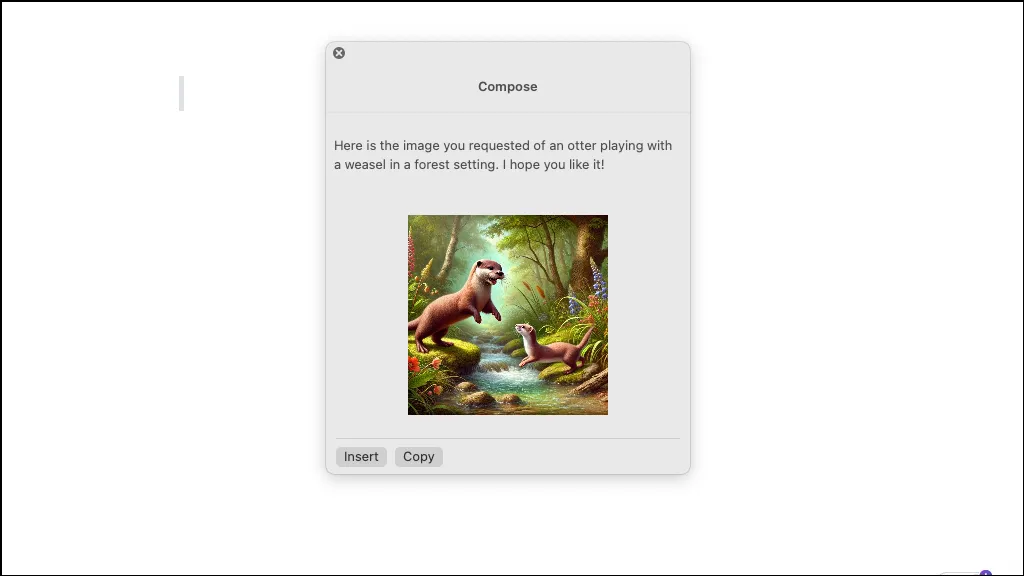
I tillegg kan brukere av iPhone 16-serien få tilgang til forbedrede funksjoner som Visual Intelligence for kamerakontroll. Integreringen av ChatGPT utvider mulighetene til Siri og andre Apple Intelligence-verktøy betydelig, og utvider også funksjoner som bildegenerering og de nylig introduserte Image Playground og Genmoji-funksjonene med iOS 18.2, iPadOS 18.2 og macOS 15.2.




Legg att eit svar